5.1 KiB
Konfiguration
Nun, da du eingeloggt bist, ist es Zeit, deinen Account so zu konfigurieren, wie du möchtest.
Klicke auf Konfiguration im Menü. Du hast fünf Karteireiter: Einstellungen, RSS, Benutzer-Informationen, Kennwort und Tagging-Regeln.
Einstellungen
Theme
wallabag ist anpassbar. Du kannst dein bevorzugtes Theme hier auswählen. Das Standardtheme ist Material, es ist das Theme, dass in den Dokumentationsbildschirmfotos genutzt wird.
Artikel pro Seite
Du kannst die Anzahl der dargestellten Artikel pro Seite ändern.
Lesegeschwindigkeit
wallabag berechnet die Lesezeit für jeden Artikel. Du kannst hier definieren, dank dieser Liste, ob du ein schneller oder langsamer Leser bist. wallabag wird die Lesezeit für jeden Artikel neu berechnen.
Sprache
Du kannst die Sprache von der wallabag Benutzeroberfläche ändern.
RSS
wallabag stellt RSS Feeds für jeden Artikelstatus bereit: ungelesen, Favoriten und Archiv.
Als erstes musst du einen persönlciehn Token erstellen: Klicke auf Token generieren. Es ist möglich deinen Token zu ändern, indem du auf Token zurücksetzen klickst.
Jetzt hast du drei Links, einen für jeden Status: Füge sie in deinem liebsten Feedreader hinzu.
Du kannst auch definieren wie viele Artikel du in deinem RSS Feed (Standardwert: 50) haben willst.
Benutzer-Informationen
Du kannst deinen Namen ändern, deine E-Mail-Adresse und die Zwei-Faktor-Authentifizierung aktivieren.
Zwei-Faktor-Authentifizierung (2FA)
Die Zwei-Faktor-Authentifizierung (2FA) dient dem Identitätsnachweis eines Nutzers mittels der Kombination zweier verschiedener und insbesondere unabhängiger Komponenten (Faktoren).
https://de.wikipedia.org/wiki/Zwei-Faktor-Authentifizierung
Wenn du 2FA aktivierst, erhälst du jedes Mal, wenn du dich bei wallabag einloggen willst, einen Code per Mail. Du musst den Code in das folgende Formular eingeben.
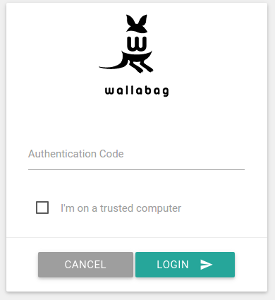
Wenn du nicht jedes Mal, wenn du dich einloggen willst, einen Code zugesendet bekommen möchtest, kannst du die Checkbox Ich bin an einem persönlichen Computer anhaken: wallabag wird sich an dich für 15 Tage erinnern.
Passwort
Du kannst dein Passwort hier ändern (8 Zeichen Minimum).
Tagging-Regeln
Wenn du automatisch einen Tag zu einem neuen Artikel zuweisen lassen möchtest, ist dieser Teil der Konfiguration, was du suchst.
Was ist mit Tagging-Regeln gemeint?
Dies sind Regeln, die von wallabag genutzt werden, um neue Artikel automatisch zu taggen Jedes Mal, wenn ein neuer Artikel hinzugefügt wird, werden alle Tagging-Regeln genutzt, um deine konfigurierten Tags hinzuzufügen, folglich um dir den Aufwand zu sparen, die Artikel manuell einzuteilen.
Wie benutze ich sie?
Nehmen wir an, du möchtest neuen Artikeln einen Tag schnell gelesen, wenn du die Lesezeit kleiner als 3 Minuten ist. In diesem Fall solltest du in das Regelfeld "readingTime <= 3" eintragen und schnell gelesen in das Tags-Feld. Mehrere Tags können gleichzeitig hinzugefügt werden, wenn man sie mit einem Komma trennt: schnell gelesen, Pflichtlektüre. Komplexe Regeln können mit vordefinierten Operatoren geschrieben werden: Wenn readingTime >= 5 AND domainName = "github.com", dann tagge als lange zu lesen, github.
Welche Variablen und Operatoren kann ich zum Regeln schreiben nutzen?
Die folgenden Variablen und Operatoren können genutzt werden, um Tagging-Regeln zu erstellen (sei vorsichtig, denn bei einigen Werten musst du Anführungszeichen hinzufügen, z.B. language = "de"):
| Variable | Bedeutung | Operator | Bedeutung |
|---|---|---|---|
| title | Titel des Artikels | <= | Kleiner gleich als… |
| url | URL des Artikels | < | Kleiner als… |
| isArchived | Ob der Artikel archiviert ist oder nicht | => | Größer gleich als… |
| isStarred | Ob der Artikel favorisiert ist oder nicht | > | Größer als… |
| content | Inhalt des Eintrags | = | Gleich zu… |
| language | Sprache des Eintrags | != | Nicht gleich zu… |
| mimetype | MIME-Typ des Eintrags | OR | Eine Regel oder die andere |
| readingTime | Die geschätzte Lesezeit in Minuten | AND | Eine Regel und die andere |
| domainName | Der Domain-Name des Eintrags | matches | Testet, dass ein Feld einer Suche (unabhängig von Groß- und Kleinschreibung) übereinstimmt. Z.B.: title matches "Fußball" |